在日常工作、学习或娱乐中,我们常常需要将安卓手机的屏幕内容显示到电脑上。无论是进行演示、教学、展示应用、观看视频、玩手机游戏,还是进行远程手机协助,屏幕镜像都能带来极大的便利。目前,实现安卓屏幕镜像主要有两种连接方式:USB和Wi-Fi。USB连接稳定且延迟低,适合对实时性要求较高的场景;Wi-Fi连接则摆脱了线缆束缚,可以远程操作,更加灵活便捷。
本文将详细介绍如何通过有线和无线方法,将各种安卓设备(如三星、谷歌Pixel、一加、小米等)的屏幕内容镜像到Windows电脑(Win 7/8.1/10/11)上,并解答一些常见问题。

USB镜像的优势在于连接稳定可靠,不依赖网络质量,设备间直接连接,几乎无延迟。这使得它特别适合玩游戏或进行实时演示等对延迟敏感的场景。iReaShare Screen Mirror就是这样一款安卓屏幕镜像工具,通过USB可以轻松将手机屏幕显示到电脑上。
iReaShare Screen Mirror [Win 7/8.1/10/11]iReaShare Screen Mirror是一款操作简便的屏幕镜像工具,提供稳定连接和低延迟镜像效果。它的鼠标控制和键盘映射功能尤为突出,允许用户使用电脑的鼠标和键盘与手机互动。例如,可以玩手机游戏、打字聊天、观看TikTok视频等。
iReaShare Screen Mirror的关键功能
支持将任何安卓屏幕带音频镜像到Windows 7或更高版本。屏幕和音频流无延迟。使用鼠标和键盘在电脑上完全控制安卓屏幕,就像在电脑上使用应用或玩游戏一样。在电脑上以1080P视频录制带音频的镜像安卓屏幕。实时将镜像的安卓屏幕分享到YouTube、Zoom、Twitch和Discord等平台。使用MirrorTo通过USB将安卓手机镜像到Windows电脑的步骤如下:
步骤1. 在Windows电脑上下载并安装iMyFone MirrorTo。使用USB线连接安卓手机和Windows电脑。
步骤2. 启动MirrorTo,选择"Android"和"USB连接"。
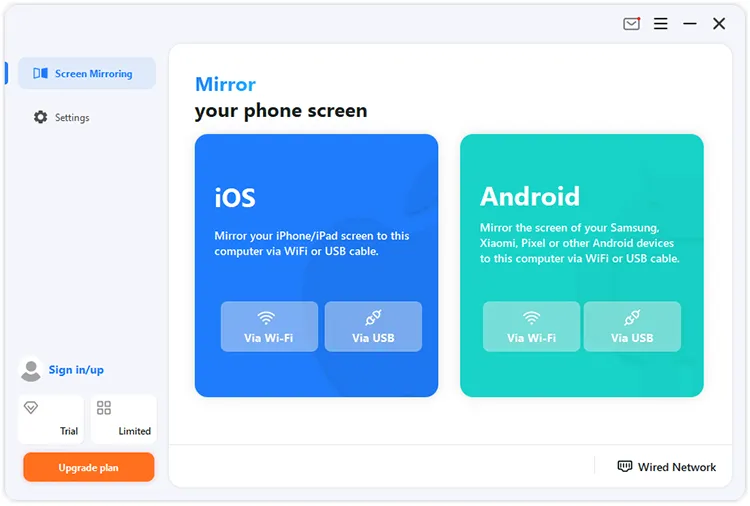
步骤3. 在安卓手机上启用USB调试:
进入设置 > 关于手机 > 软件信息,点击"构建号"7次。

返回设置,找到开发者选项,向下滚动并启用USB调试。

步骤4. 此时,你可以在电脑上看到安卓屏幕的显示。
步骤5. 启用鼠标控制和键盘映射功能,就可以直接在电脑上使用安卓手机了。

无线镜像省去了线缆的麻烦,提供了更灵活的显示方式。如果你的电脑和安卓设备连接在同一个Wi-Fi网络下,使用Miracast等工具可以轻松实现无线镜像。这里推荐两种方法,分别适合技术新手和资深用户,你可以根据自己的需求选择合适的方式。
1. "投影到此电脑"功能 [适用于技术新手,Win 8.1/10/11]这是Windows系统特有的功能,允许安卓或Windows设备(如笔记本、手机或平板电脑)将屏幕投影到Windows电脑上。它使用Miracast协议,也称为无线显示。这种方式无需安装任何应用即可实现安卓屏幕镜像到电脑。
兼容性:Windows 8.1、Windows 10、Windows 11,以及安卓4.2或更高版本。不同品牌设备上用于屏幕镜像的术语有:
Smart View、Quick Connect、Smart Share、All Share Cast、Wireless display、Display mirroring、HTC Connect、Screen casting、Cast
将安卓屏幕通过Miracast镜像到Windows PC 8.1/10/11的步骤如下:
步骤1. 检查Windows 10或11电脑是否支持Miracast
按下Win + P键,选择连接到无线显示设备。如果该选项不可用,请检查设备规格或按照此指南操作。
按下Win + R键,输入"dxdiag",然后按OK。
点击"保存所有信息"按钮。
打开文件,检查是否支持Miracast。
步骤2. 在Windows上添加无线显示功能
在Windows系统中,进入设置 > 投影到此电脑,点击"可选功能"。步骤3. 启动连接应用
点击"启动连接应用以投影到此电脑",然后可以访问该应用。
点击"添加功能",搜索"无线显示"并安装。
现在选择"随处可用"。
步骤4. 将安卓设备投影到电脑
在安卓设备上,找到并点击"投射",从设备列表中选择你的Windows电脑。
此时,你可以在Windows电脑/笔记本上看到安卓屏幕。
2. Scrcpy [适用于资深用户,Win 7或更高版本]Scrcpy是一个功能强大的开源工具,可以通过USB线将安卓设备的屏幕投射到Windows电脑上。但实话实说,它的设置和使用并不简单,尤其是对于初学者来说。
兼容性:安卓4.0或更高版本,Windows 7或更高版本。使用Scrcpy通过USB将安卓镜像到电脑的步骤如下:
步骤1. 在安卓设备上启用开发者选项
进入设置,点击关于手机。点击软件信息,找到构建号选项。点击构建号7次以启用开发者模式。
步骤2. 启用USB调试
导航至设置 > 开发者选项,启用USB调试。
步骤3. 在电脑上下载并安装Scrcpy
前往GitHub页面,下载Scrcpy压缩包。始终优先下载适用于Windows的最新版本。
步骤4. 连接手机到电脑
使用USB线将安卓手机连接到电脑。在手机上点击允许以授权连接。
步骤5. 运行Scrcpy
前往驱动器,导航至你解压Scrcpy的文件夹。双击scrcpy.exe文件运行程序,即可将安卓设备的屏幕镜像到电脑。
你的安卓屏幕会立刻显示在电脑上。之后,你可以使用电脑的键盘和鼠标与手机互动。这非常适合打字、导航,甚至是玩游戏。
第三部分:如何在电脑上使用黑屏安卓设备在某些特定场景下,比如屏幕录制、私人使用或屏幕破损时,将黑屏安卓设备的屏幕显示在电脑上,同时保持手机屏幕为黑屏,会非常有用。
1. Phone Link [仅限Win 11]Windows 11的Phone Link应用允许你直接从电脑与安卓手机互动,并具备黑屏镜像等高级功能。即使安卓屏幕是黑屏,你也可以从电脑访问安卓照片、消息,甚至拨打电话。它在某种程度上类似于macOS Sequoia上的iPhone镜像应用。
在Windows 11上使用黑屏安卓的步骤如下:
步骤1. 在电脑上搜索并启动Phone Link应用。
步骤2. 选择安卓。
步骤3. 点击"通过二维码配对"并扫描二维码以完成设置。
步骤4. 连接安卓手机到Windows 11电脑后,你就可以在电脑上使用黑屏的安卓手机,通过鼠标和键盘收发消息、查看手机照片和拨打电话。
2. iReaShare Screen Mirror [Win 7-11]另一种选择是使用iReaShare Screen Mirror,它可以将破损的安卓屏幕投射到电脑上,让你在Windows电脑上通过鼠标和键盘与之互动。具体步骤如前所述,确保在安卓设备上启用了USB调试功能。
第四部分:能否通过蓝牙将安卓镜像到电脑蓝牙镜像经常被讨论,但由于其局限性,通常并不实用。
原因如下:
带宽低:蓝牙无法处理屏幕镜像所需的高数据传输速率。延迟问题:即使技术上可以实现镜像,延迟也会使其无法使用。屏幕镜像需要高带宽来实时传输视频和音频,并且需要低延迟以确保顺畅的互动,尤其是在玩游戏或进行演示时。
蓝牙技术主要用于低带宽任务,如传输小文件、连接耳机/键盘/鼠标,以及将手机用作遥控器,而不是用于屏幕镜像。iReaShare Screen Mirror允许你在蓝牙配对后,在屏幕镜像期间通过电脑控制安卓手机屏幕。
第五部分:关于安卓屏幕镜像到Windows电脑的常见问题以下是一些人们在想要将安卓手机镜像到电脑时经常询问的热门问题:
能否不安装任何应用就将安卓屏幕镜像到电脑?
是的。你可以使用内置功能Miracast,无需在安卓设备上下载任何应用,即可将安卓屏幕投射到Windows 8.1/10/11上。详细步骤请参考第一部分。
能否将安卓屏幕镜像到Mac?
可以。使用iReaShare Screen Mirror可以将安卓屏幕投射到MacBook上。它还允许你从Mac与安卓手机互动。
能否从电脑控制手机?
绝对可以!iReaShare Screen Mirror使你只需使用电脑的键盘和鼠标就能完全使用安卓手机。这对于打字、导航和玩游戏非常方便。Phone Link还允许你在电脑上访问安卓照片、消息,并拨打电话。
结论无论是工作、游戏还是分享多媒体内容,将安卓手机屏幕镜像到电脑都能带来令人印象深刻的多种可能性。iReaShare Screen Mirror和Scrcpy提供USB和Wi-Fi镜像,而Miracast则无需下载应用即可实现无线屏幕镜像,总有一种方法适合你的需求。按照本指南中的说明,将安卓设备屏幕镜像到电脑是一项简单任务。
